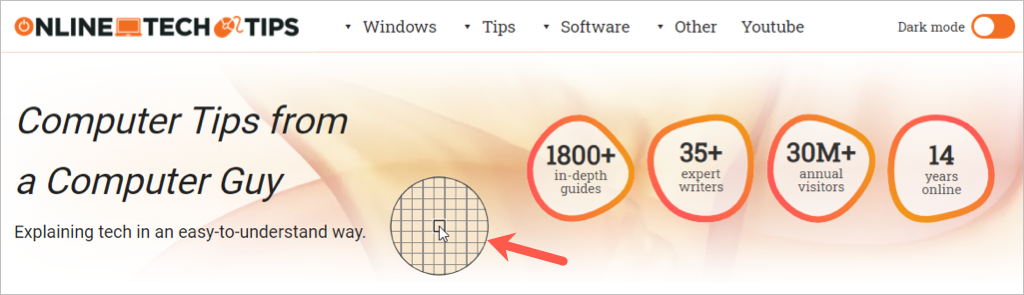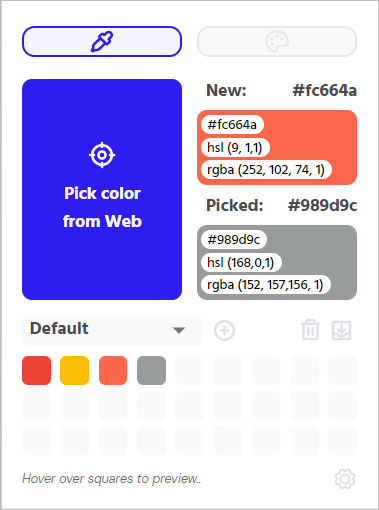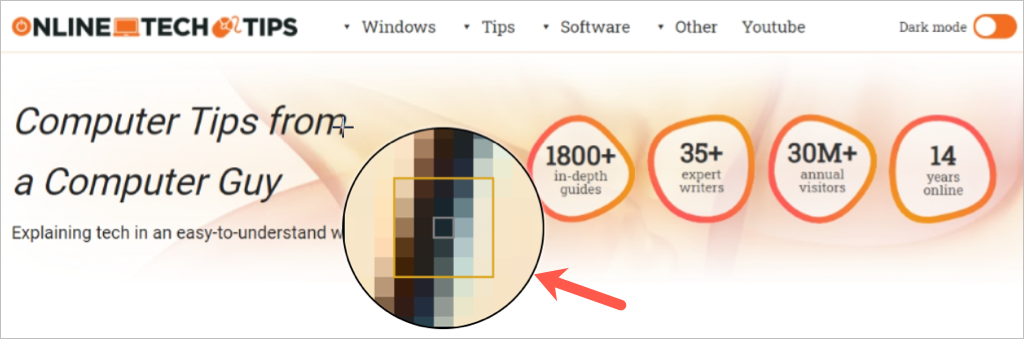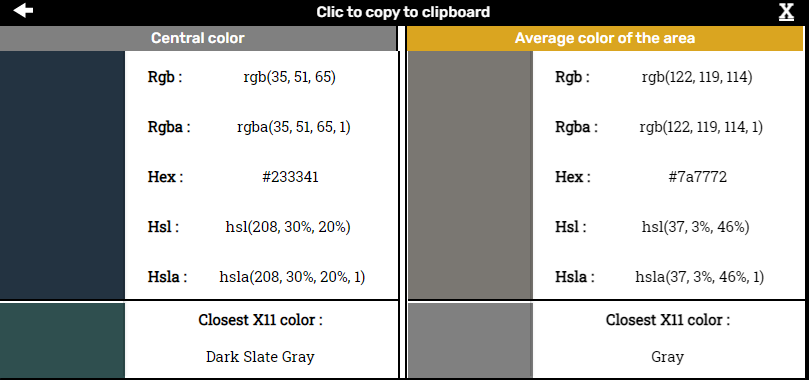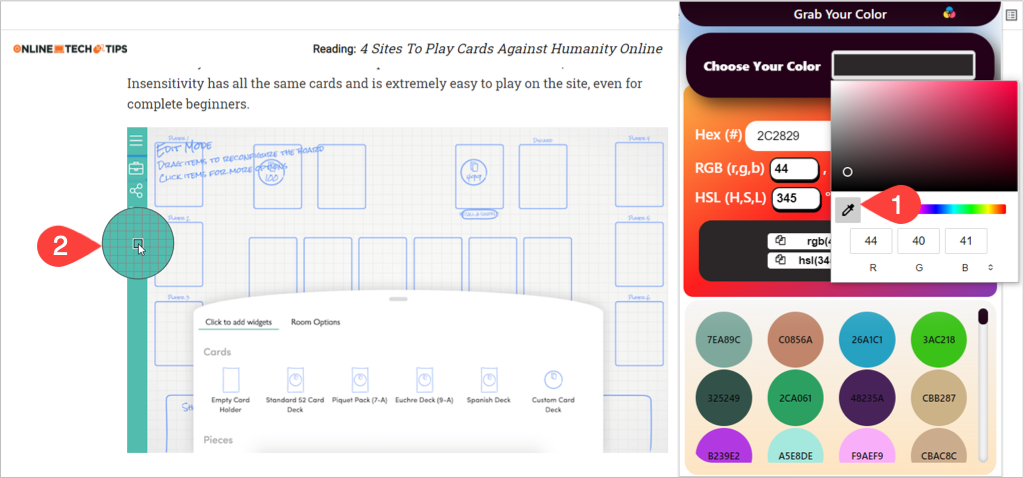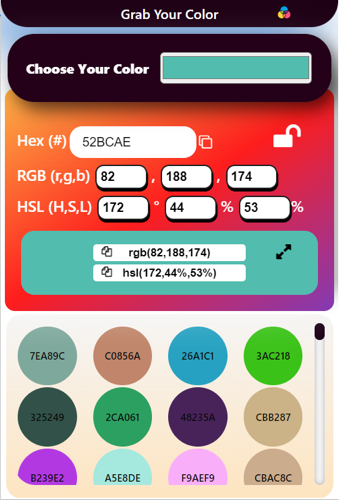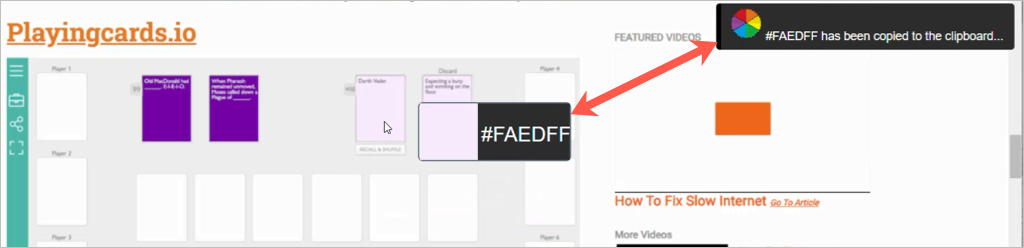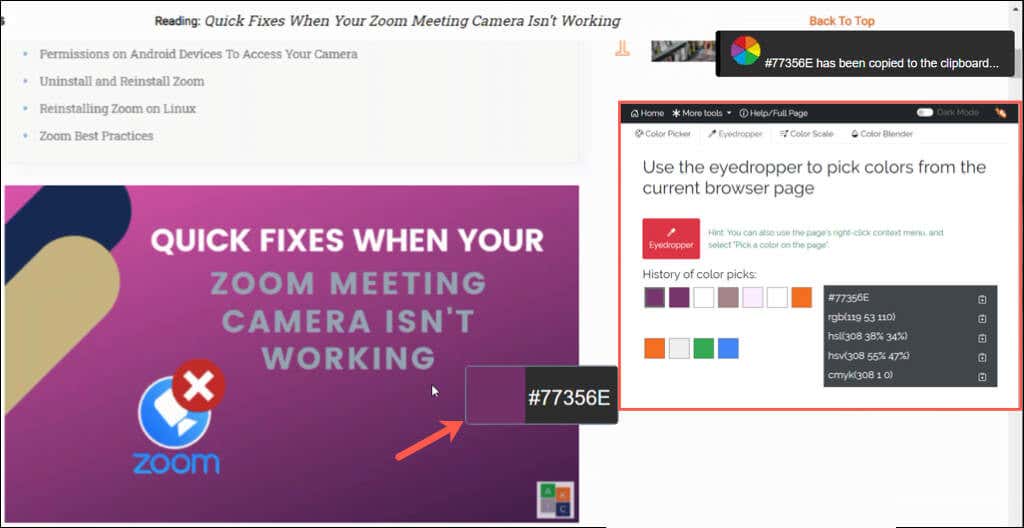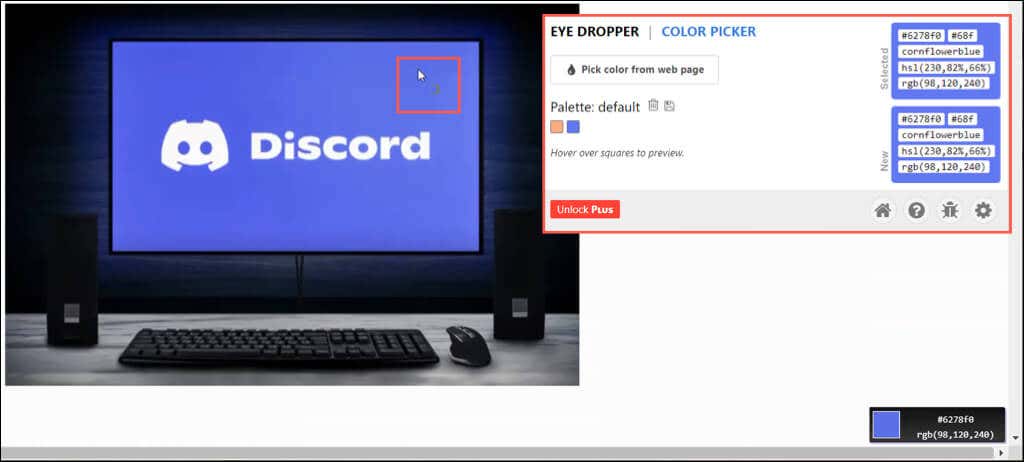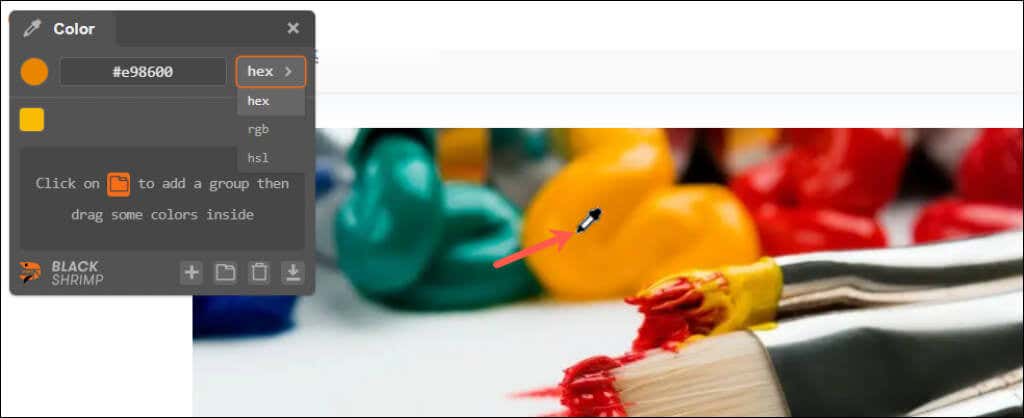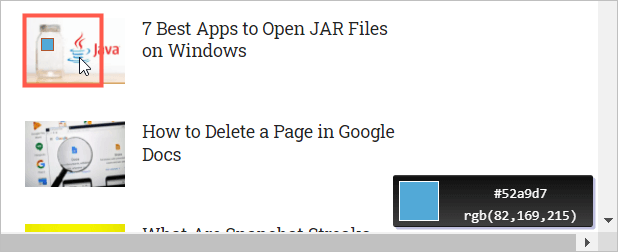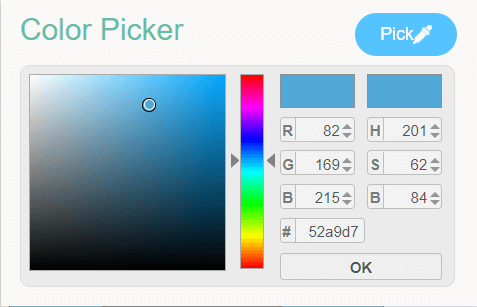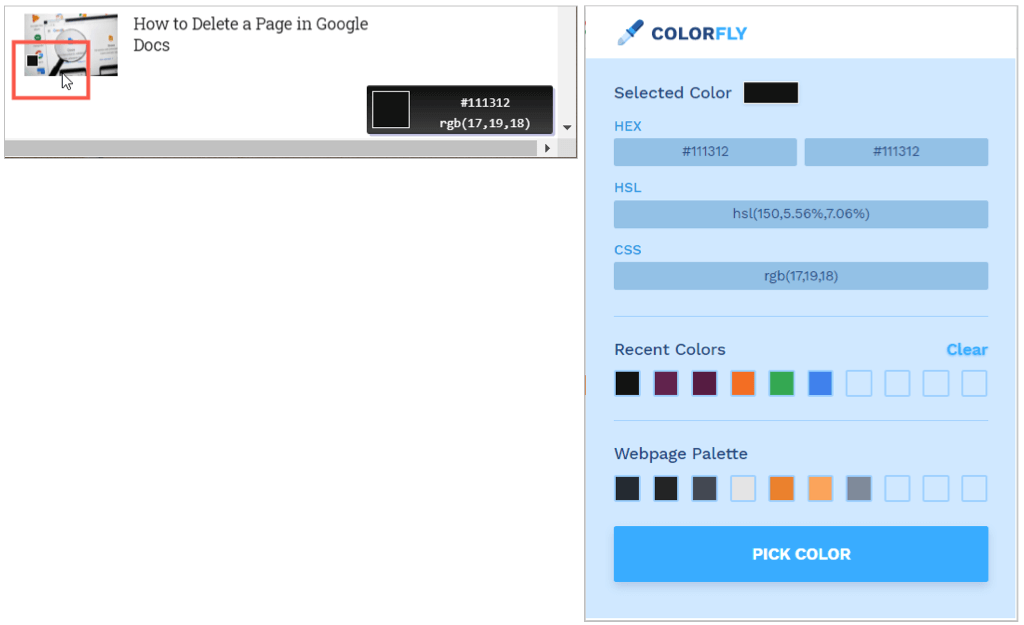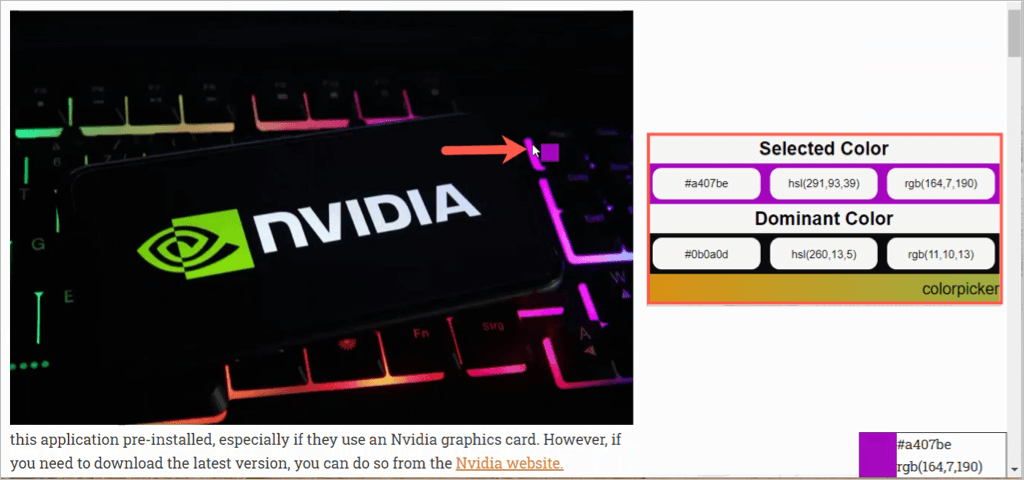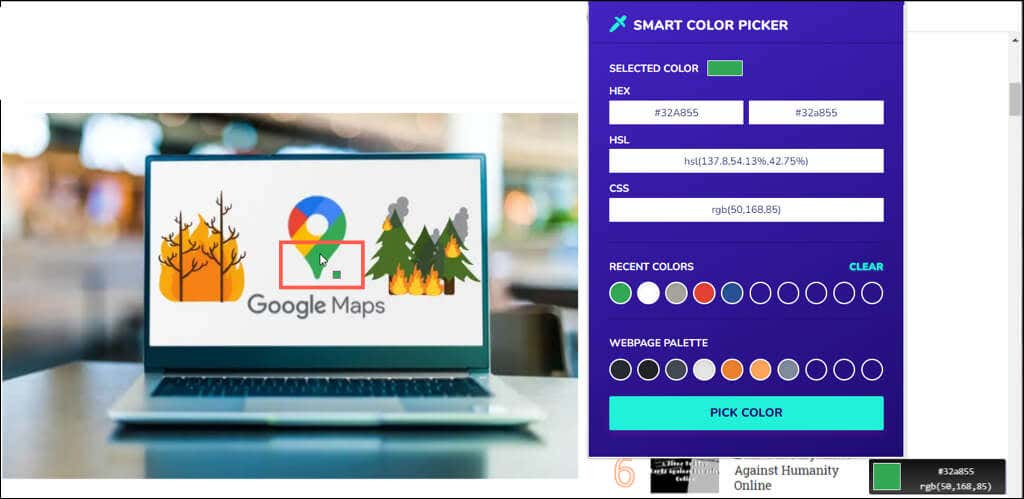Seja você um web designer artista ou apenas uma pessoa que deseja combinar cores, o Google Chrome oferece vários complementos na Chrome Web Store que podem ajudar.
Usando uma extensão do seletor de cores do Chrome, você pode obter os valores HEX, RGB ou HSL para qualquer cor desejada na Web. Basta apontar o cursor para a cor e obter o código necessário para corresponder à cor.
Aqui estão 10 extensões do seletor de cores do Chrome, começando com aquelas que possuem recursos e funcionalidades extras que você pode gostar.
Você pode obter um código de cor para qualquer cor que você vê em uma página da web com a ferramenta Color Picker Tool – Geco.
Selecione o botão de extensão na barra de ferramentas.
Aponte o cursor para a cor que deseja identificar.
Clique para salvar a cor na lista de extensões.
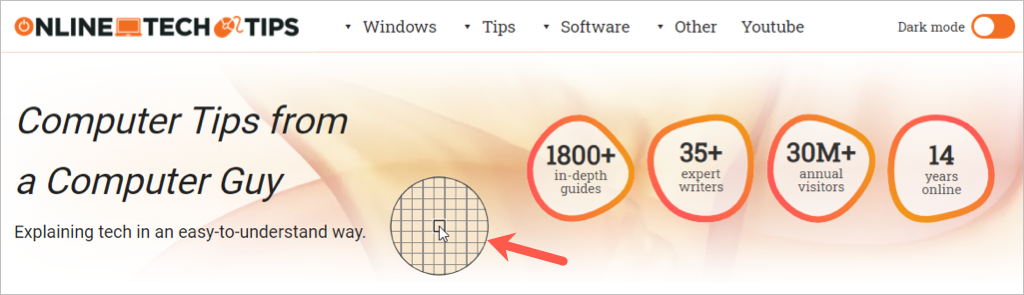
Você verá os códigos HEX, RGB e HSL nas seções Novo e Escolhido da janela da extensão. Selecione uma cor anterior que você identificou e você verá esses códigos na seção Novo .
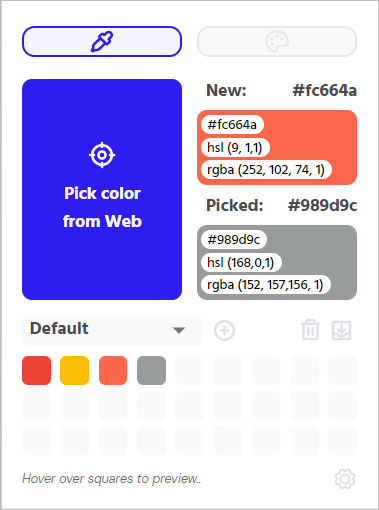
Recursos Adicionais:
Copie automaticamente o código de cores HEX para sua área de transferência para colá-lo facilmente onde for necessário.
Baixe um arquivo CSV da sua paleta de cores com códigos HEX, RGB e HSL.
Ajuste as configurações de cópia para a área de transferência, habilite uma notificação e clique com o botão direito.
Use a ferramenta conta-gotas do AKColor para obter o código de cores de qualquer site que você vê na web.
Selecione o botão de extensão na barra de ferramentas.
Escolha o conta-gotas à esquerda e aponte o cursor para a cor que deseja identificar.
Clique para visualizar os códigos de cores junto com a cor mais próxima e a cor média da área.
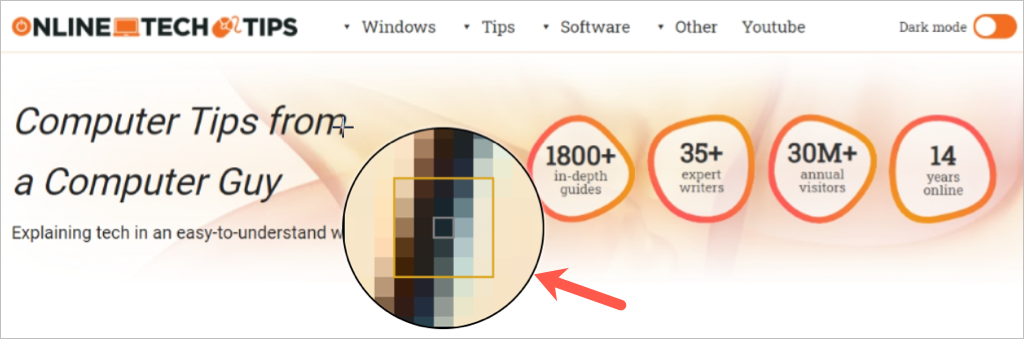
Você verá uma bela janela pop-up com os códigos de cores RGB, RGBA, HEX, HSL e HSLA. Escolha qualquer um dos códigos para copiar os valores das cores para a área de transferência. Em seguida, selecione Escolher novamente ouFechar .
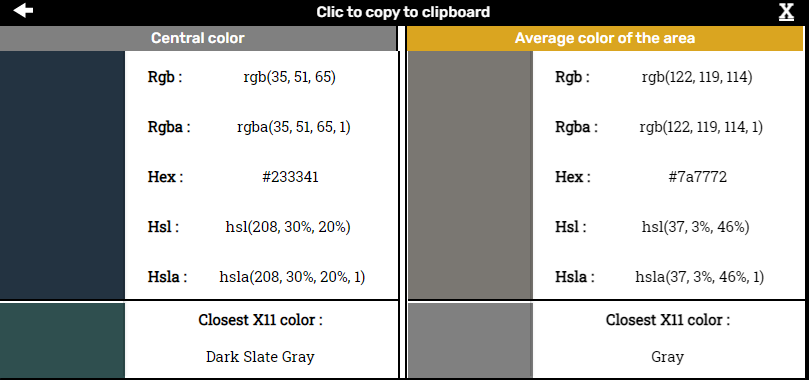
Recursos Adicionais:
Use o Conversor de cores e o Gerador de gradiente integrados à extensão..
Aproveite os atalhos do teclado para uma identificação de cores rápida e fácil.
Ajuste as configurações do modo noturno, da interface, do tamanho da lupa de pixel, do nível de zoom e muito mais.
Se você está procurando um seletor de cores que possa usar em outros locais e não apenas na Web, o Pick Color é a ferramenta certa para você.
Selecione o botão de extensão na barra de ferramentas.
Escolha Escolha sua cor e selecione o conta-gotas .
Aponte o cursor para a cor que deseja identificar. Isso pode ser em um site, em seu desktop ou em outro aplicativo.
Clique para salvar a cor na extensão.
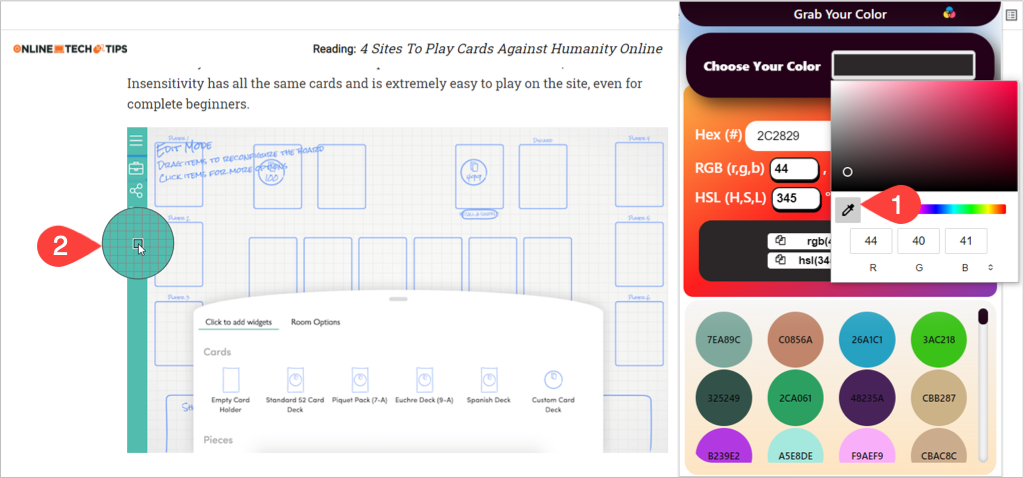
Você verá os códigos de cores HEX, RGB e HSL na janela da extensão. Você pode copiar o código HEX selecionando o ícone de cópia à direita dele. Para copiar os valores RGB ou HSL, vá até a seção abaixo e use esses ícones de cópia.
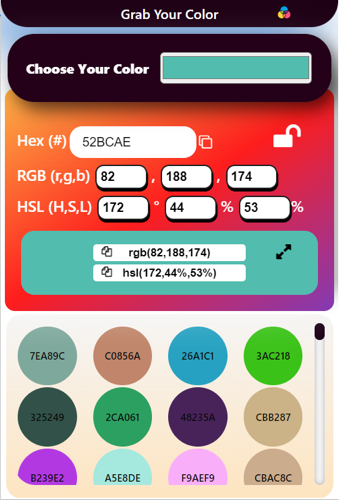
Recurso bônus
Com o Pick Color, você pode identificar rapidamente uma cor em uma página da Web e copiar o código HEX para sua área de transferência com apenas alguns cliques.
Clique com o botão direito na página da Web e selecione Escolher uma cor na página no menu de atalho.
Mova o cursor até a cor e você verá o código HEX anexado.
Clique para copiar o código HEX da cor para a área de transferência.
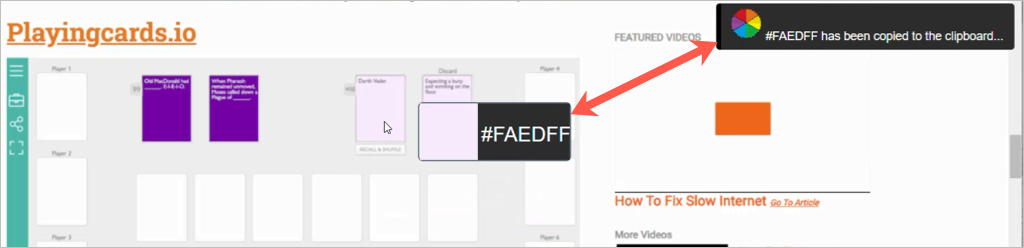
Para mais Extensão do Chrome com recursos extras úteis, dê uma olhada no Color Picker em linangdata.com.
Selecione o botão de extensão na barra de ferramentas e vá para a guia Conta-gotas .
Escolha Conta-gotas e aponte o cursor para a cor. Você verá o código HEX aparecer conforme move o ponteiro.
Clique para salvar a cor na lista de extensões e copie o código HEX para a área de transferência ao mesmo tempo.
Abra novamente a extensão com o botão da barra de ferramentas e você verá os códigos HEX, RGB, HSL, HSV e CMYK. Selecione o ícone de cópia à direita de qualquer um dos códigos para colocá-lo na área de transferência.
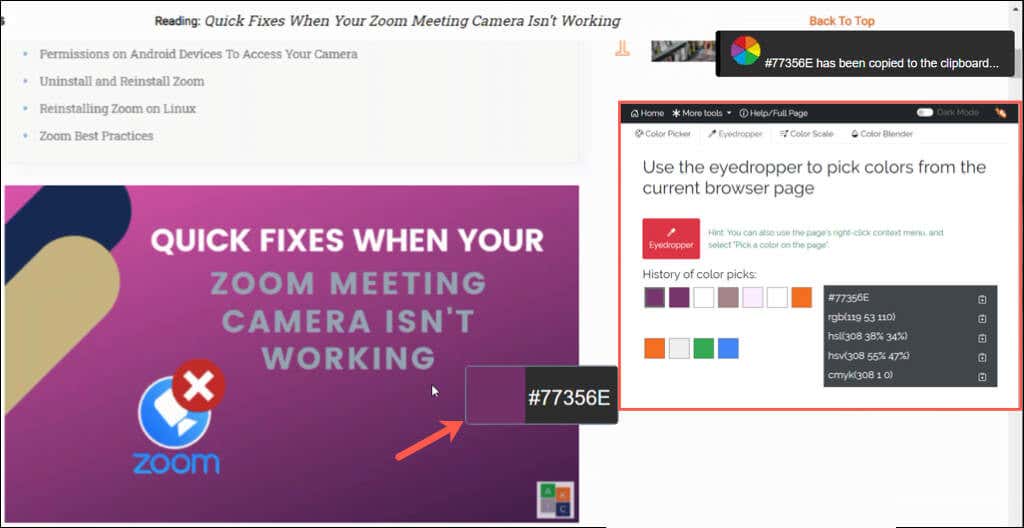
Recursos Adicionais:
Use a guia Seletor de cores para exibir cores primárias com seus códigos de cores..
Experimente a guia Escala de cores para visualizar diferentes tonalidades de cores com seus códigos de cores.
Confira a guia Color Blender para multiplicar, escurecer, clarear e sobrepor cores.
O Eye Dropper é uma ótima opção de seleção de cores para o Chrome, com alguns bônus que você pode gostar.
Selecione o botão de extensão na barra de ferramentas.
Escolha Escolher cor da página da web e mova o cursor até a cor. Ao mover o ponteiro, você verá os valores HEX e RGB no canto inferior direito da janela do navegador.
Clique na cor para salvá-la na lista de extensões.
Ao reabrir a extensão, você verá os códigos de cores HEX, HSL e RGB junto com o nome dessa cor na seção Cor selecionada .
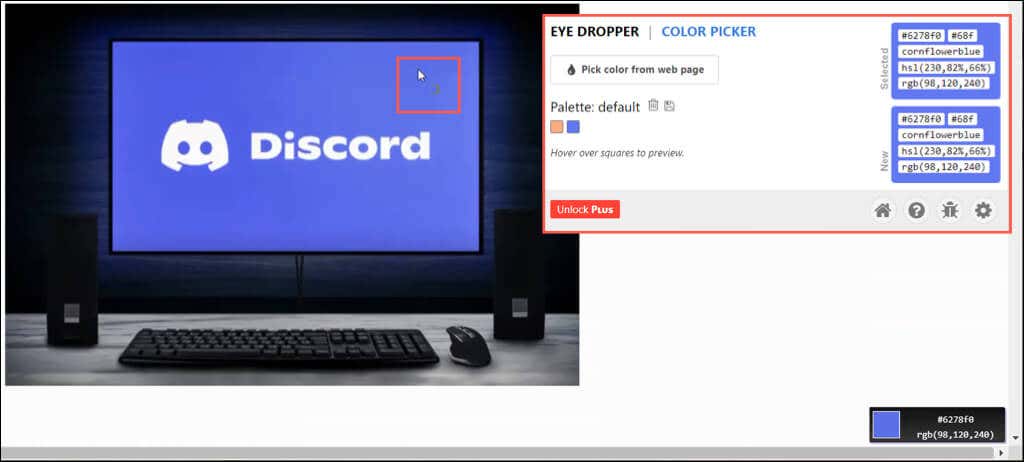
Recursos Adicionais:
Use a guia Seletor de cores para misturar suas próprias cores.
Exporte seu histórico de cores como um arquivo CSV com os códigos de cores.
Ajuste as configurações de cópia para a área de transferência, altere a aparência do ponteiro e desative as informações de cor conforme você move o cursor.
Se você quiser identificar cores e agrupá-las para acesso rápido, dê uma olhada no Camarão Preto.
Selecione o botão de extensão na barra de ferramentas. Isso abre a pequena janela do complemento à esquerda.
Aponte o cursor para a cor que deseja identificar e clique.
Você verá imediatamente o código HEX na janela. Use a caixa suspensa ao lado da cor identificada para visualizar os códigos de cores RGB ou HSL.
Para salvar a cor, selecione o sinal de mais na parte inferior da janela.
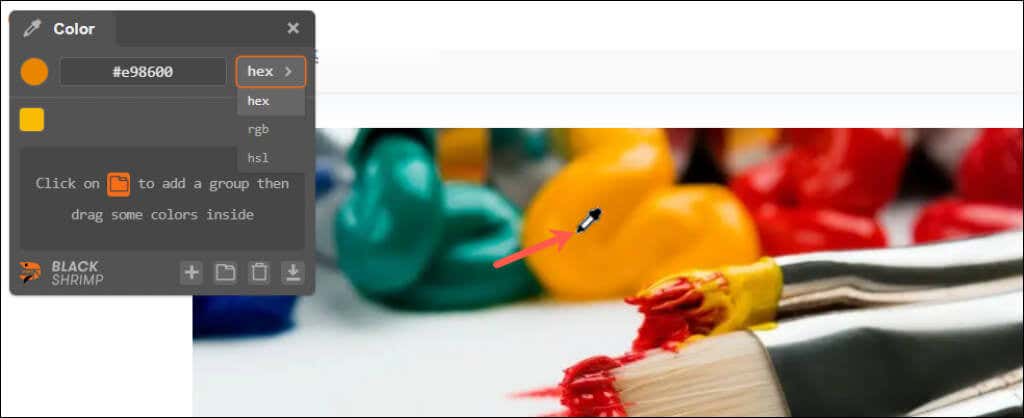
Recursos Adicionais:
Adicione um grupo usando o ícone da pasta e arraste as cores salvas para ele.
Exporte suas cores salvas como um arquivo ASE (Adobe Swatch Exchange).
Use atalhos de teclado para adicionar uma cor, criar um grupo, excluir ou exportar.
Se recursos extras sofisticados não são para você e você deseja uma extensão simples, dê uma olhada no Easy Color Picker.
Selecione o botão de extensão na barra de ferramentas.
Escolha o botão Escolher no canto superior direito e aponte o cursor para a cor. Ao mover o ponteiro, você verá os valores HEX e RGB no canto inferior direito da janela do navegador..
Clique na cor desejada e reabra a extensão com o botão para visualizar os códigos HEX, RGB e HSL.
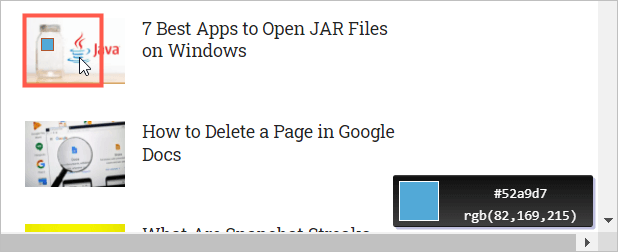
Embora não existam opções simples de cópia para os códigos de cores, você pode clicar com o botão direito dentro de cada caixa e selecionar Copiar se precisar colar os valores em outro lugar.
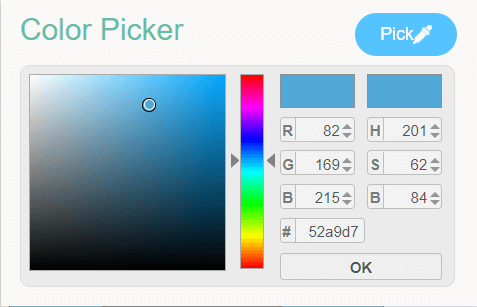
Semelhante ao Easy Color Picker é o Colorfly Color Picker. Pegue a cor, visualize o código e copie os valores, se necessário.
Selecione o botão de extensão na barra de ferramentas.
Escolha o botão Escolher cor e aponte o cursor para a cor. Ao mover o cursor, você pode visualizar os valores HEX e RGB no canto inferior direito da janela do navegador.
Clique na cor desejada e você verá os códigos HEX, RGB e HSL na janela da extensão. Selecione qualquer código de cor para copiá-lo para a área de transferência.
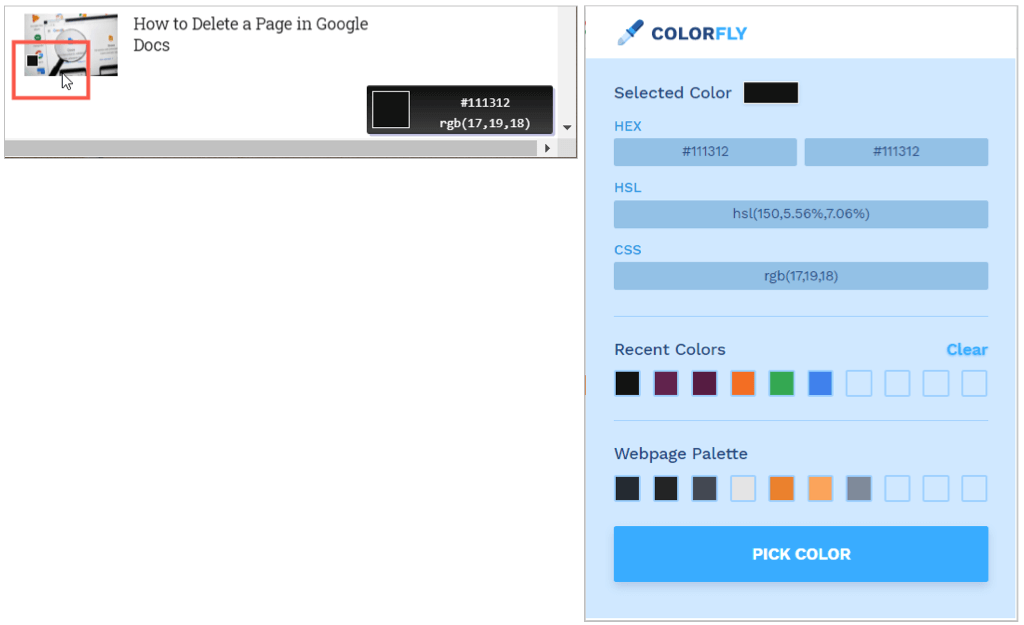
Outro Extensão do navegador Chrome básico tem o mesmo nome de outro da nossa lista, o Color Picker, este de kipelovvycheslav.
Selecione o botão de extensão na barra de ferramentas.
Aponte o cursor para a cor que deseja identificar e clique.
Abra novamente a extensão para ver os códigos de cores HEX, HSL e RGB.
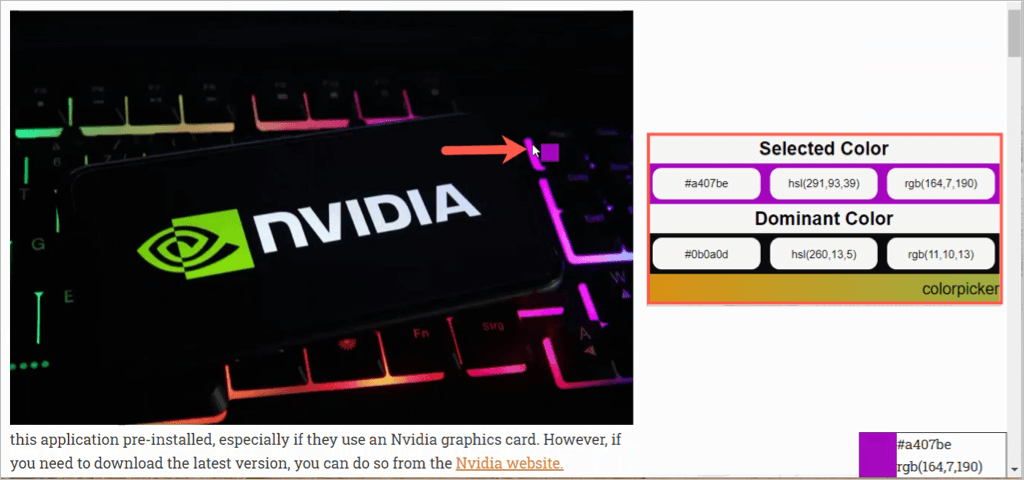
Uma extensão final e simples do Chrome, sem sinos e assobios, é o Smart Color Picker.
Selecione o botão de extensão na barra de ferramentas.
Escolha o botão Escolher cor e aponte o cursor para a cor. Ao mover o cursor, você verá os valores HEX e RGB no canto inferior direito da janela do navegador.
Clique na cor desejada e reabra a extensão com o botão para visualizar os códigos HEX, RGB e HSL. Selecione qualquer código de cor para copiá-lo para a área de transferência.
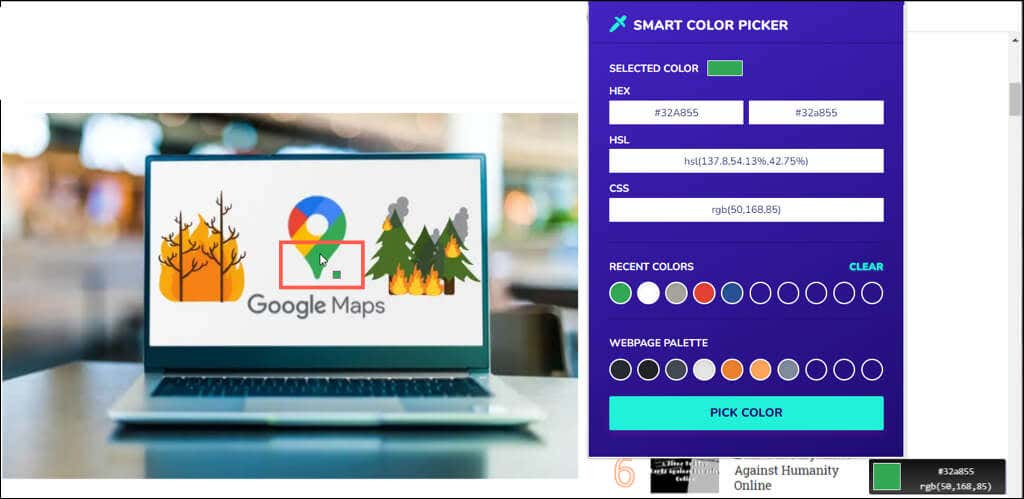
Esperamos que pelo menos um desses seletores de cores de extensão do Chrome seja exatamente o que você precisa. Quer você goste de recursos extras ou prefira manter tudo simples, todos eles são ótimas opções.
Para obter ajuda adicional, veja como fazer instalar ou remover extensões no Chrome.
.
Postagens relacionadas: